Instalación para Windows
- Detalles Última actualización: Martes, 23 Junio 2015 00:12
Esta guía lo ayudará a instalar para la plataforma Microsoft Windows, los certificados raíz del Centro de Certificados Digitales de la Universidad de Carabobo, utilizado para validar y proteger información sensible. Esto aplica para los navegadores Google Chrome e Internet Explorer
1.- Descarga el archivo de certificados
Descargue de la dirección http://cert.uc.edu.ve/root/uc-todos.p12 el paquete de certificado compatible con la plataforma Windows. Recuerde la ubicación donde se guardará
2.- Inicio de la instalación
Abra el archivo descargado, lo cual iniciará el Asistente de Importación de Certificados, tal como lo muestra la siguiente imagen
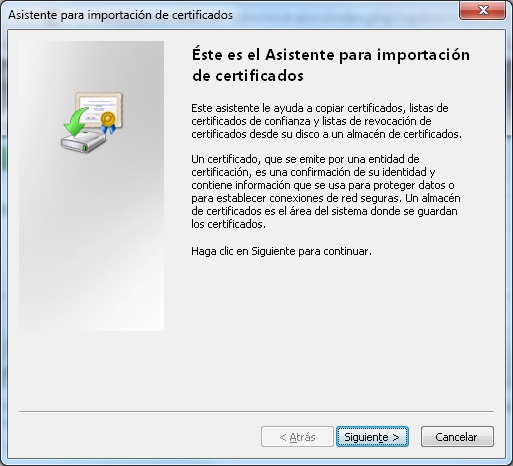
3.- Ubicación del archivo para importar
En la siguiente pantalla, haga click en "Siguiente", sin cambiar ninguna información en la pantalla
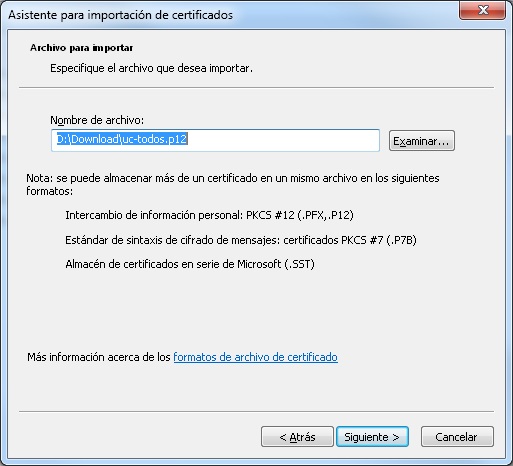
4.- Pantalla de Contraseña
En este paso no hace falta introducir ninguna contraseña. Haga click en "Siguiente"
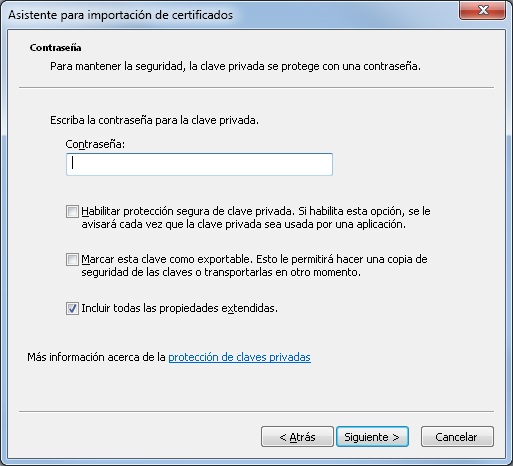
5.- Almacen de certificados
No se requiere cambiar ninguna opción, haga click en "Siguiente"
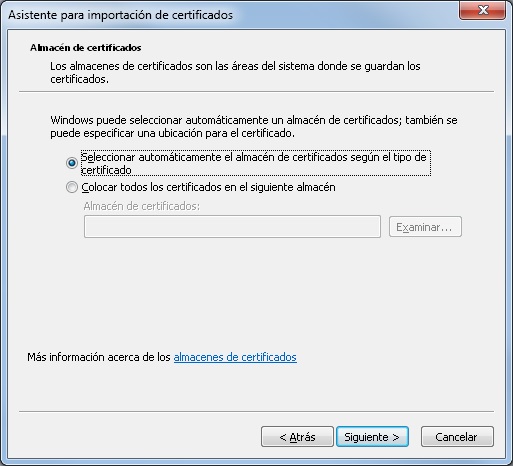
6.- Finalización del Asistente para importación de certificados
Haga click en el botón "Finalizar"

7.- Fin de la importación
Si la importación se realizó correctamente, debe aparecer la siguiente pantalla
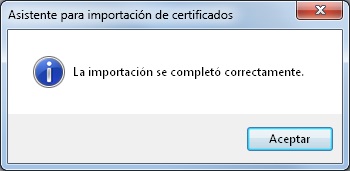
8.- Prueba de verificación
Para verificar si los certificados se instalaron correctamente, visite https://www.dimetel.uc.edu.ve/ . Dependiendo del navegador, deberá aparecer un candado cerrado en la parte superior cercano a la dirección como:
Navegador Google Chrome
![]()
Navegador Internet Explorer
![]()


